word的一些文字上面,有时候,你会看到一些黑点,作为标示,这个黑点有时候是写作需要,而且在一定得时刻可以起到画龙点睛的作用,那么在word文档中怎么设置文字前面的黑点?下面小编机务诶大家详细介绍一下,来看看吧!

word自带功能
1、首先,我们进入word,小编在上面输入几行字,以作例题之作用。
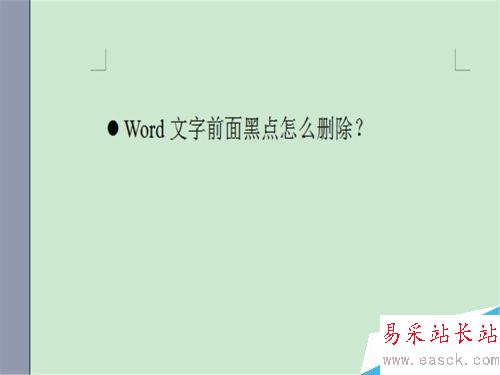
2、输入一行文字之后,将闪光符点击到文字的前面,之后执行:格式-项目符号与编号(N),之后进入弹窗。
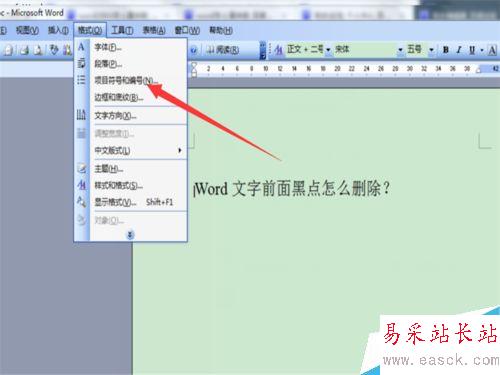
3、进入弹窗后,在项目编号(B)下面的选项中,找第二个,就是黑点,点击确定即可。
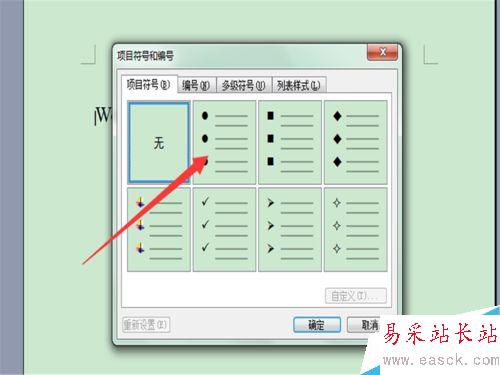
输入法输入黑点
1、我们的输入法也有黑点输入的功能,点击输入法出现【小编以百度输入法为例】
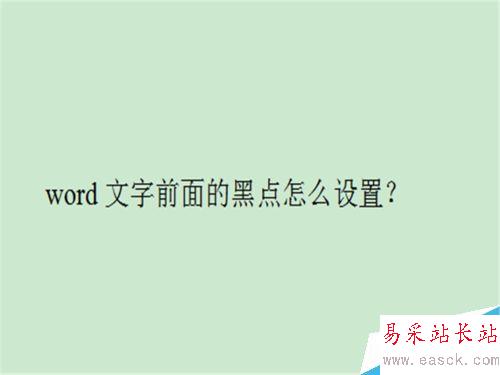
2、在百度输入法的最右侧有一个功能键的正方形,点击这个按键进入工具箱。
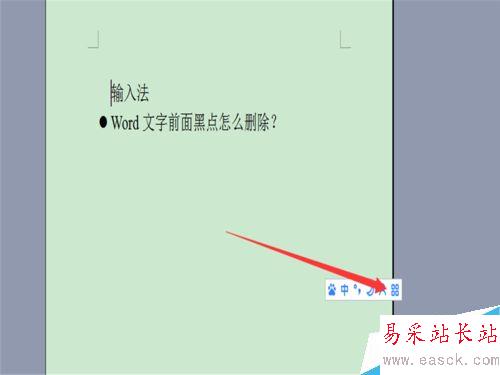
3、进入工具箱弹窗,你会在第一个看到符号大全的字样,点击其进入符号大全界面。
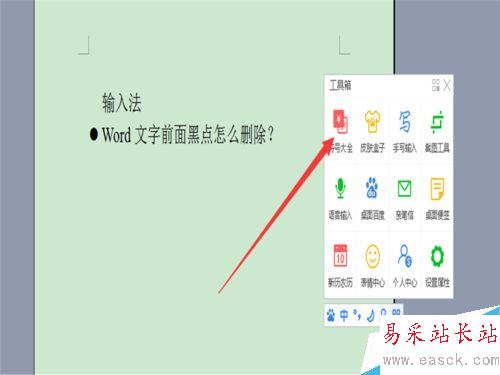
4、在符号大全界面,你会找到黑点,如图,点击黑点即可,这样你会在word界面上面看到黑点。
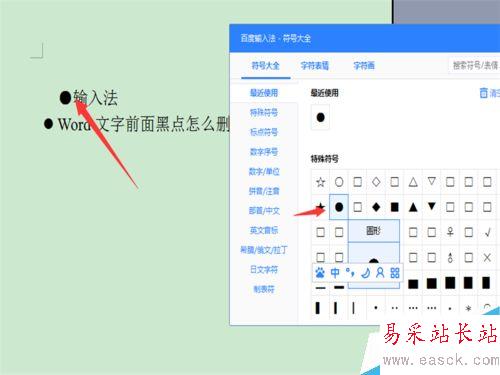
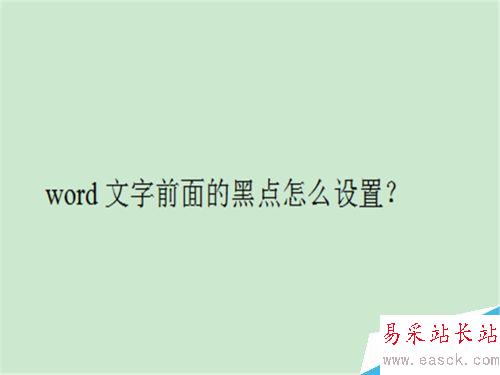
以上就是在word文档中怎么设置文字前面的黑点方法介绍,操作很简单的,大家学会了吗?希望能对大家有所帮助!
新闻热点
疑难解答